Export Netvibes (portail)
De Wiki1000
(Différences entre les versions)
(Nouvelle page : ===Introduction=== L'export Netvibes des vignettes permet d'exporter une vignette dans un format compatible Netvibes. Une fois exportée la vignette peut être utilisée sur le porta...) |
m (a renommé Export Netvibes (potail) en Export Netvibes (portail)) |
||
| (Une révision intermédiaire par un utilisateur est masquée) | |||
| Ligne 2 : | Ligne 2 : | ||
L'export Netvibes des vignettes permet d'exporter une vignette dans un format compatible Netvibes. Une fois exportée la vignette peut être utilisée sur le portail Netvibes. | L'export Netvibes des vignettes permet d'exporter une vignette dans un format compatible Netvibes. Une fois exportée la vignette peut être utilisée sur le portail Netvibes. | ||
| − | + | ====Architecture==== | |
| + | {{#images:architecture.png|portal/netvibes}} | ||
| − | + | * ERP Client | |
| + | : Le serveur d'Application Sage. | ||
| + | * Netvibes | ||
| + | :Le portail publique Netvibes: http://www.netvibes.com | ||
| + | |||
| + | * La zone publique | ||
| + | :C'est une zone internet accessible au serveur Netvibes et au serveur ERP, le serveur Ligne 1000 effectue un transfert FTP vers cette zone, le serveur Netvibes y accède via http. | ||
| + | |||
| + | Le scénario est le suivant : | ||
| + | |||
| + | # L’utilisateur exporte la vignette. | ||
| + | # L’utilisateur importe la vignette dans Netvibes. | ||
| + | # L’utilisateur accède au portail Netvibes. | ||
| + | # L’utilisateur accède à l’ERP de l’entreprise. | ||
| + | |||
| + | ====Exportation==== | ||
| + | L'exportation effectue les opérations suivantes : | ||
| + | |||
| + | 1. L'utilisateur exporte la vignette grace au menu contextuel de la vignette. | ||
{{#images:export-1.png|portal/netvibes}} | {{#images:export-1.png|portal/netvibes}} | ||
| − | 2. | + | 2. Le serveur crée un Widget Netvibes encapsulant la vignette. |
| + | |||
| + | 3. Le serveur copie le Widget Netvibes dans la zone publique. | ||
| + | |||
| + | 4. Le serveur redirige l'utilisateur vers la page d'importation de Widget de Netvibes | ||
| − | |||
| − | + | Suivant que la vignette est de taille fixe ou variable le scénario peut varier : | |
| − | + | *Pour une vignette de taille fixe il ni a pas d'action particulière, l'utilisateur peut importer directement le Widget. | |
| − | + | *Pour une vignette de taille variable le Widget doit être importé en mode "inline"; pour cela l'utilisateur doit renseigner manuellement l'url de la vignette et cocher la case "inline" dans le dialogue de propriété du Widget Netvibes. | |
| − | |||
Voir aussi : | Voir aussi : | ||
Version actuelle en date du 2 décembre 2009 à 10:32
Introduction
L'export Netvibes des vignettes permet d'exporter une vignette dans un format compatible Netvibes. Une fois exportée la vignette peut être utilisée sur le portail Netvibes.
Architecture
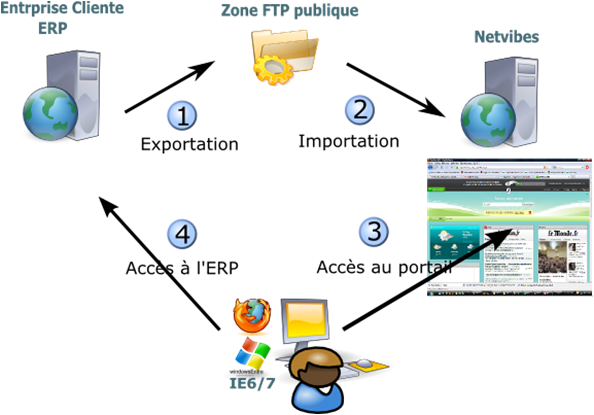
- ERP Client
- Le serveur d'Application Sage.
- Netvibes
- Le portail publique Netvibes: http://www.netvibes.com
- La zone publique
- C'est une zone internet accessible au serveur Netvibes et au serveur ERP, le serveur Ligne 1000 effectue un transfert FTP vers cette zone, le serveur Netvibes y accède via http.
Le scénario est le suivant :
- L’utilisateur exporte la vignette.
- L’utilisateur importe la vignette dans Netvibes.
- L’utilisateur accède au portail Netvibes.
- L’utilisateur accède à l’ERP de l’entreprise.
Exportation
L'exportation effectue les opérations suivantes :
1. L'utilisateur exporte la vignette grace au menu contextuel de la vignette.
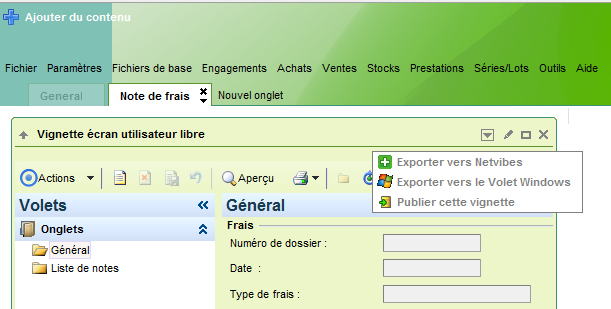
2. Le serveur crée un Widget Netvibes encapsulant la vignette.
3. Le serveur copie le Widget Netvibes dans la zone publique.
4. Le serveur redirige l'utilisateur vers la page d'importation de Widget de Netvibes
Suivant que la vignette est de taille fixe ou variable le scénario peut varier :
- Pour une vignette de taille fixe il ni a pas d'action particulière, l'utilisateur peut importer directement le Widget.
- Pour une vignette de taille variable le Widget doit être importé en mode "inline"; pour cela l'utilisateur doit renseigner manuellement l'url de la vignette et cocher la case "inline" dans le dialogue de propriété du Widget Netvibes.
Voir aussi :
| Whos here now: Members 0 Guests 0 Bots & Crawlers 1 |